
WordPressを使ってブログを書いていると、必ず使うのが引用。
ところが、引用にコピペしようとしても引用欄にうまく貼り付けられない!
ずっと悩んでいたけど、色々調べてみて、私なりに引用にコピペできるようになったので、同じように悩んでいる人に教えます!
どのように失敗するのか、引用欄にコピペすると‥
まず普通に引用欄にコピペをするとどうなるか。
まずは引用を呼び出す。
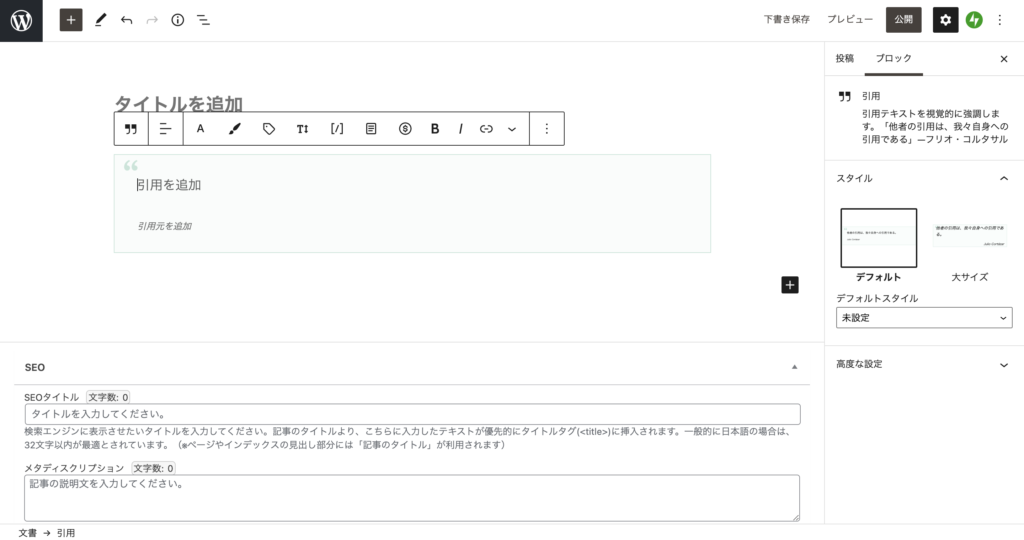
次にコピペしたい文章を、引用欄に貼り付ける。今回はWikipediaでブログと調べた時の文章を貼り付けてみることに。すると‥
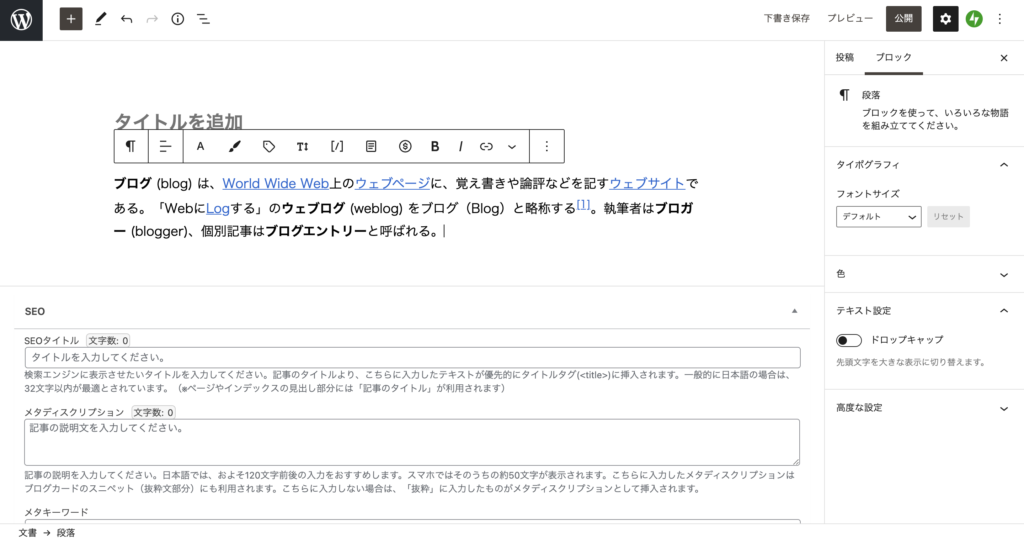
引用欄が消えて、ただのコピペになってしまう。
引用→HTMLとして編集、からコピペしてみよう!
ではどうやって、コピペ問題を解決できたか。
まずはいつも通り、引用を呼び出す。そのときに出てくる、縦の3つの点の部分をクリックすると、このように一覧が出てくる。
その中にある【HTMLとして編集】をクリック。
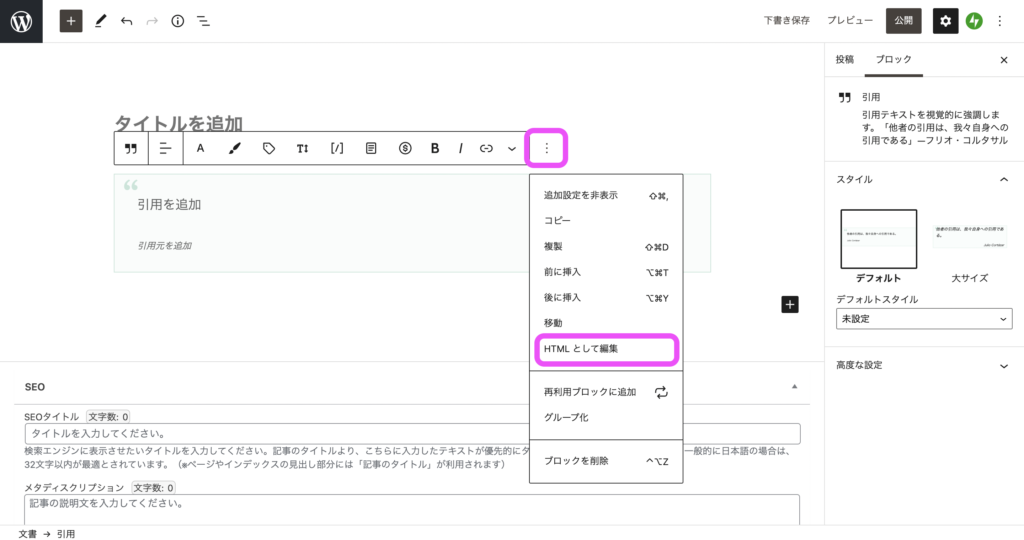
すると、引用がコード表示される。
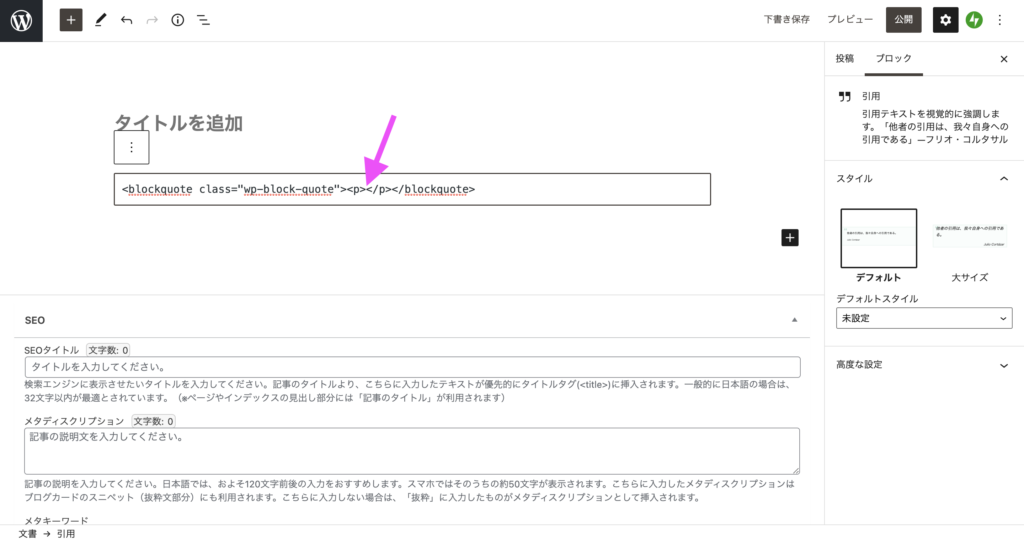
このコードの状態で、矢印の先の部分にある<p>と</p>の間に、直接引用したい文章をペーストしてみる。
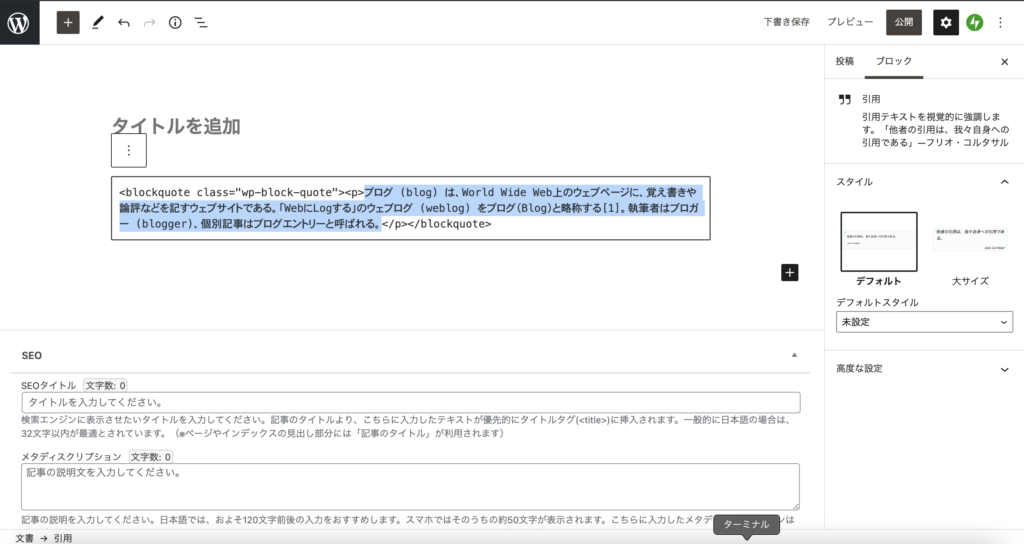
あとは、また縦3つの点をクリックして【ビジュアル編集】を選択すれば、いつもの見慣れた引用に元通り。
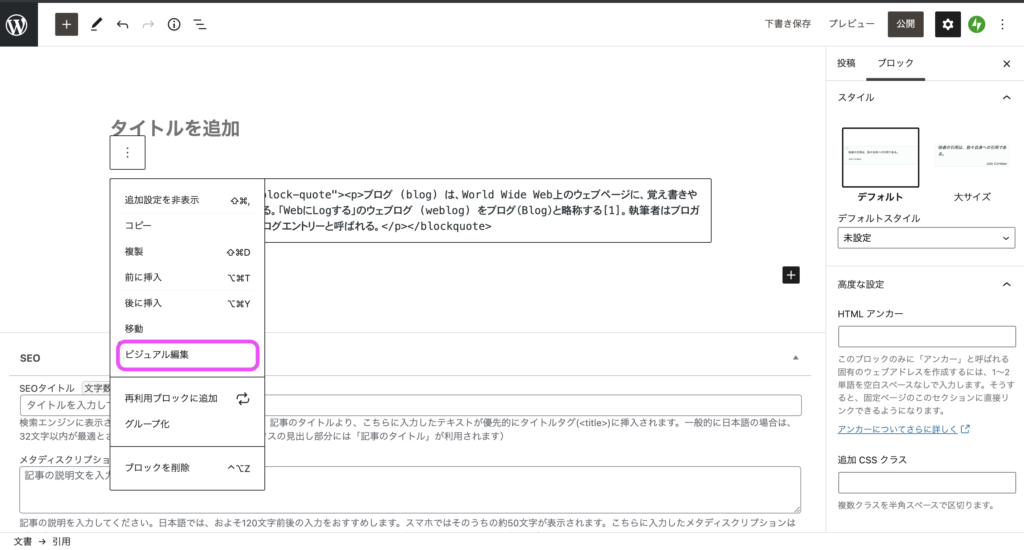
これで引用をガンガン使おう!
今まで、いちいち引用したい文章をタイピングして打ち込んでいたけど、コピペできるようになって、手間が一気に省けた!
まだまだ、ブログでわからないことだらけだから、これからも学び続けよう!

にほんブログ村

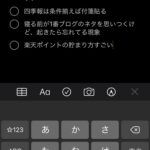





コメント